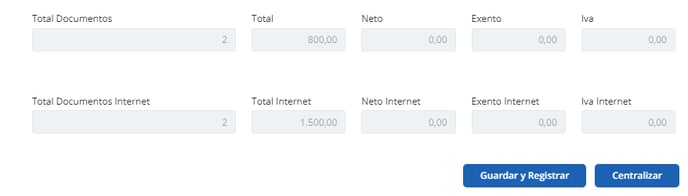Describe cómo subir y descargar rangos de boletas de ventas
Visión General: Uwigo permite al usuario descargar o subir a la página del SII los documentos electrónicos Rangos de Boletas de Venta. En caso de que decida registrar los totales de rangos de boletas directamente en el sistema, podrá hacerlo día por día y luego subirlo a la página del SII. En caso contrario, si el usuario ya registró la información en la página del SII, la podrá descargar y el sistema la registrará tal cual se encuentre en el SII.
Actualización: En caso de que efectúe cambios en el SII, ya una vez descargada la información de rango de boletas, se actualizarán los registros diarios al volver a realizar la descarga. Si el registro diario se encuentra centralizado y se efectuaron cambios en el SII, al momento de descargar nuevamente se anularan los comprobantes en los cuales se efectuaron los cambios.
1. Una vez seleccionada la empresa hacer clic en Ventas del menú principal, luego hacer clic en Facturación.
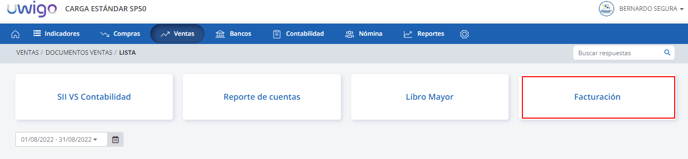
Luego hacer clic en Sincronizar Boletas De Ventas.
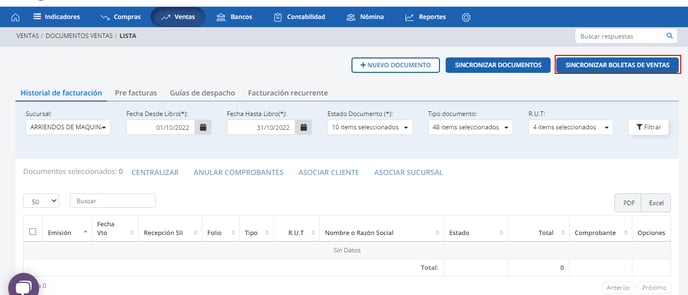
2. Luego podrá seleccionar el Tipo de documento que puede ser boletas manuales o electrónicas, también tendrá la opción de registro o descarga de comprobantes pago electrónico y Vale especial.
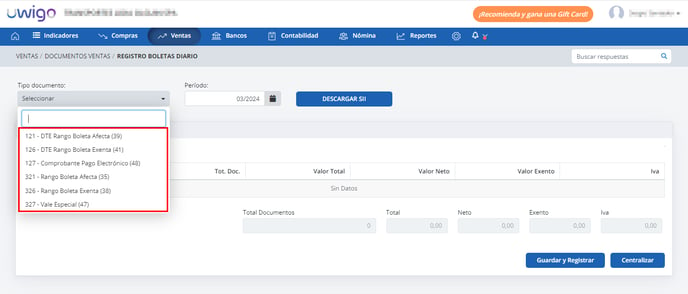
Una vez elegido el tipo de documento y el período podrá hacer clic en Descargar SII el cual se levantará una ventana para registrar el Rut empresa y contraseña SII.
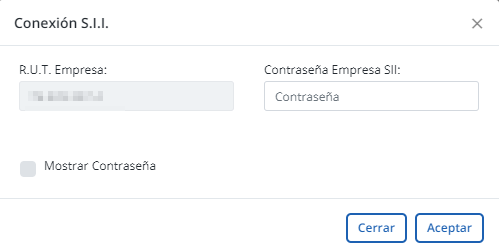
Una vez descargado, se completarán los datos en pantalla, estos los podrá validar para luego hacer clic en Centralizar. El sistema generará un comprobante contable por cada día con movimiento.
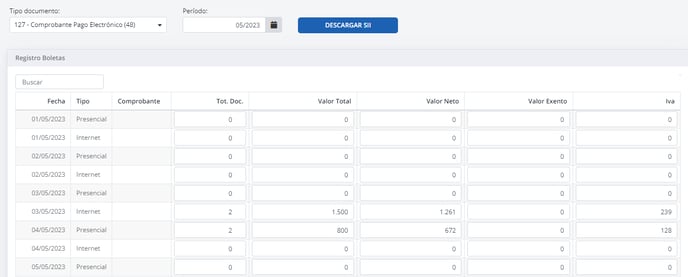
3. Para finalizar encontrará los siguientes botones, Guardar, Registrar y Centralizar.
El botón Guardar y Registrar es para cuando edita algún registro en Uwigo o cuando decide registrar manualmente los movimientos en Uwigo y luego informarlos al SII, ya que lo que realiza esta acción es reemplazar los datos del SII o informarlos de manera inmediata, para que se ejecute la sincronización deberá registrar el Rut empresa y clave SII.
EL botón Centralizar ejecutará un comprobante diario o uno mensual según como tenga el registro en el SII o como lo ingrese manualmente en Uwigo, este le arrojará un mensaje de advertencia indicando el día que tiene la diferencia en caso de no tener cuadrado los totales y el monto de la diferencia para que sea corregido y pueda centralizar sin problema.
-Mar-29-2022-09-27-25-32-PM.png?height=120&name=MicrosoftTeams-image%20(1)-Mar-29-2022-09-27-25-32-PM.png)